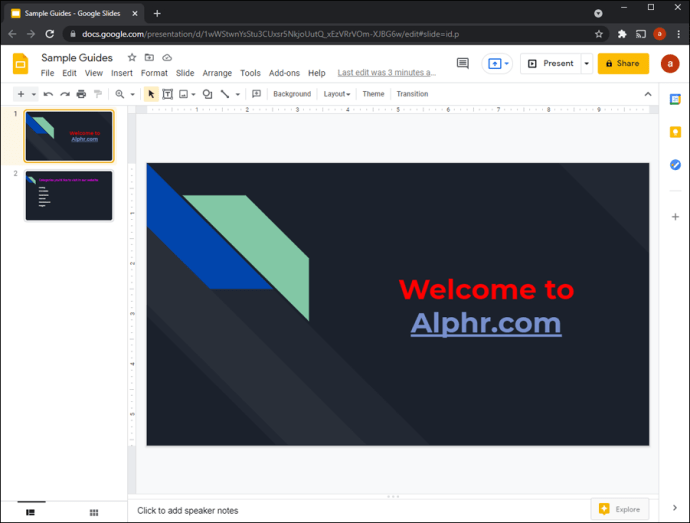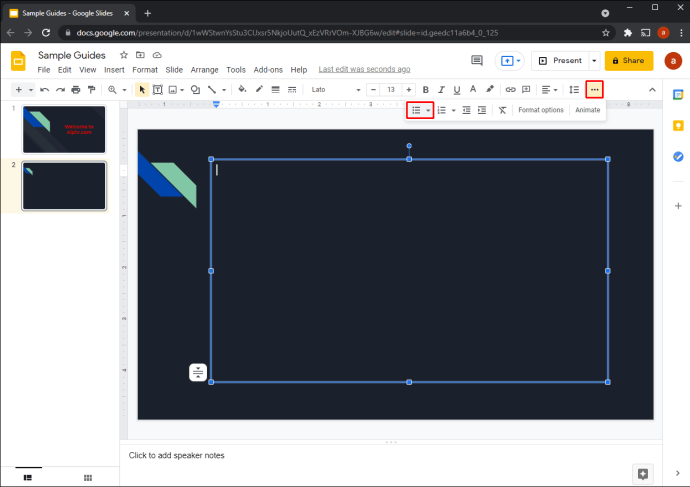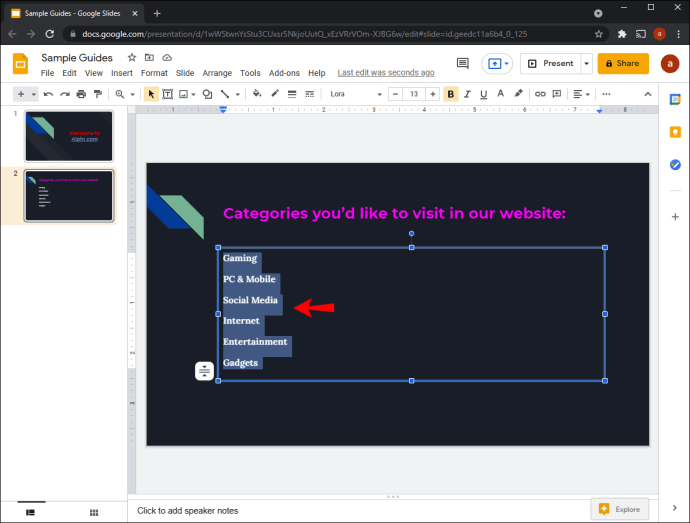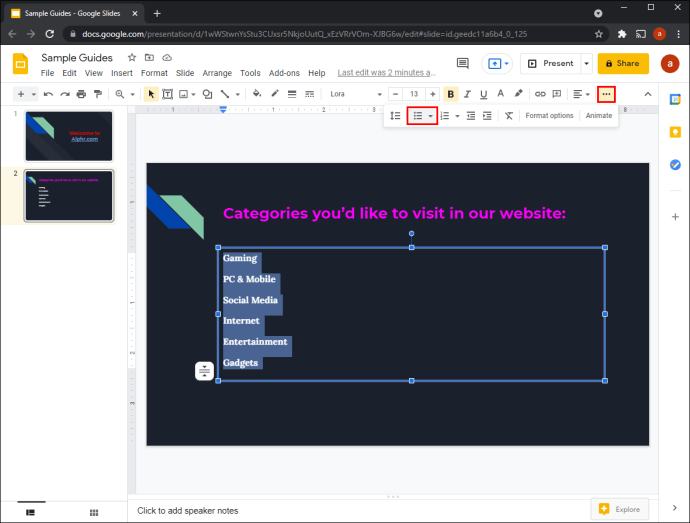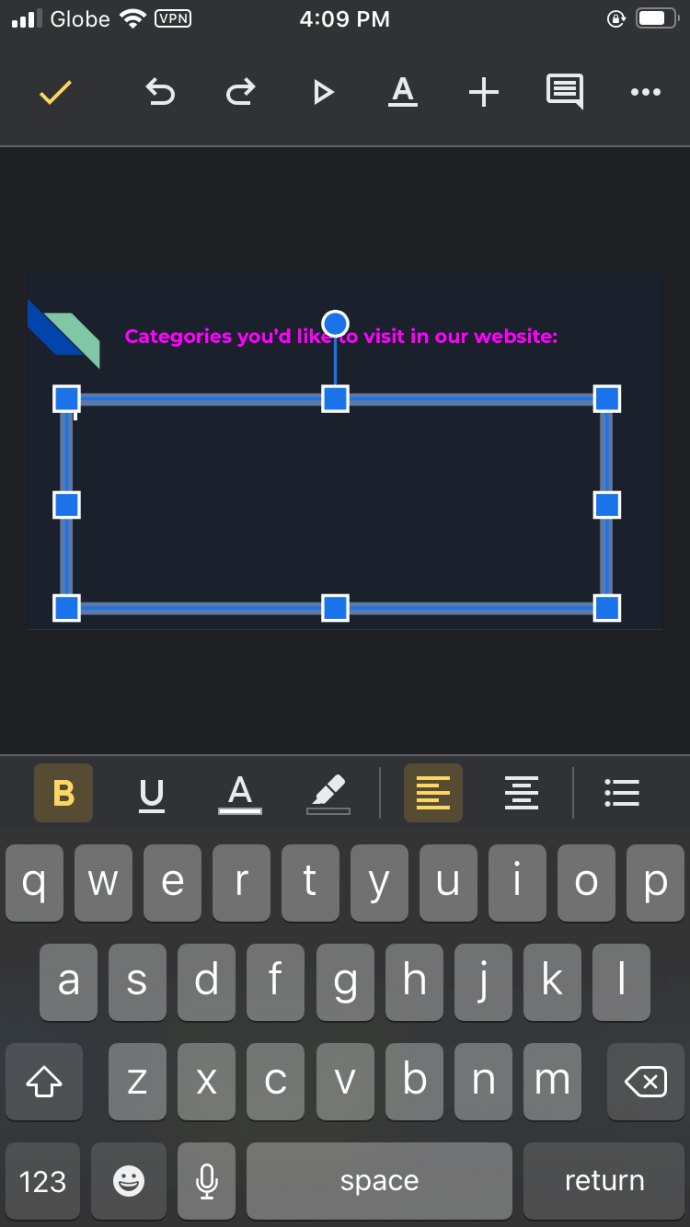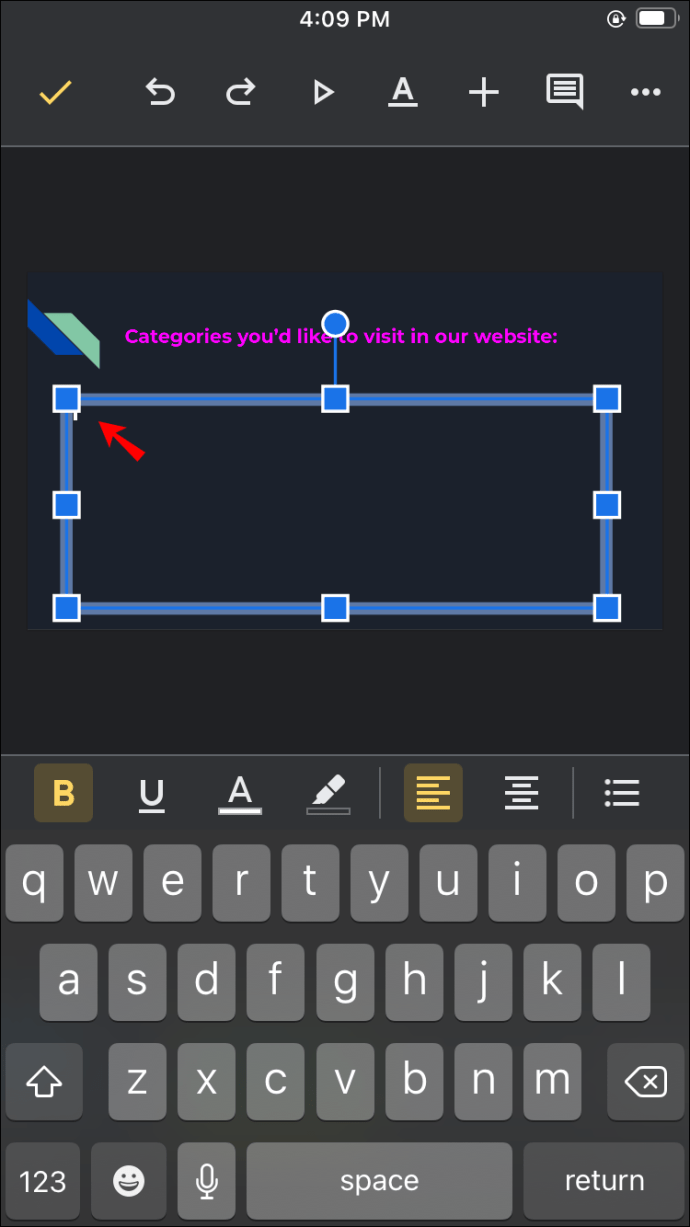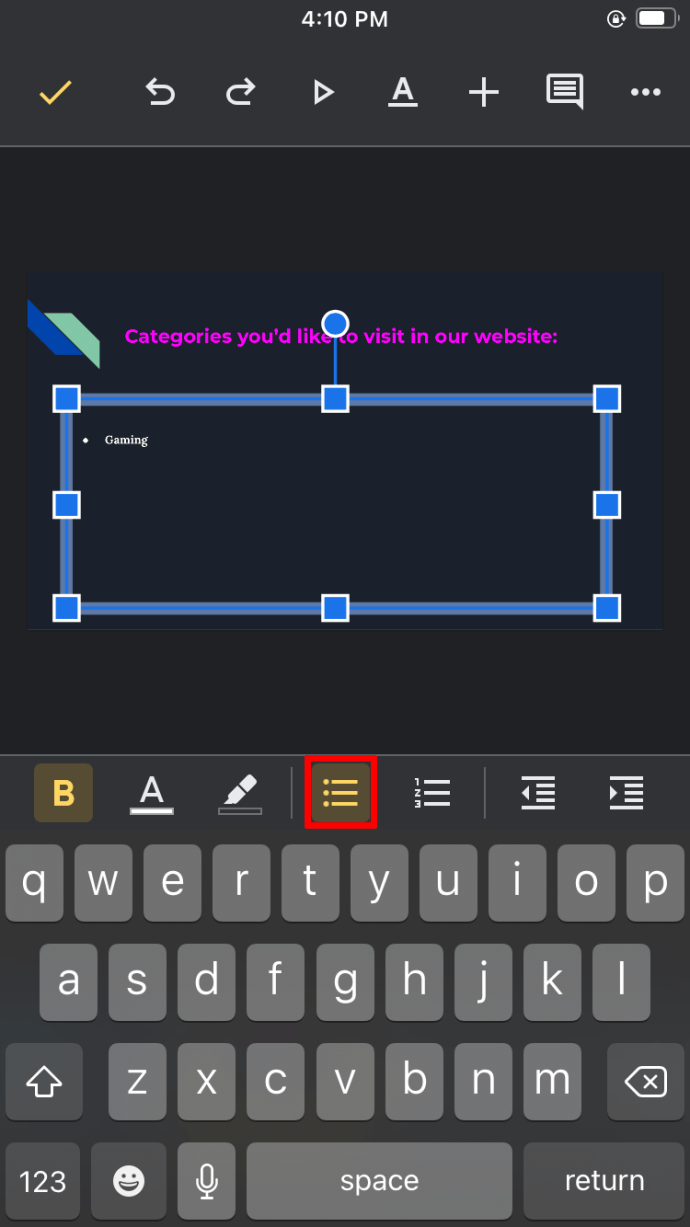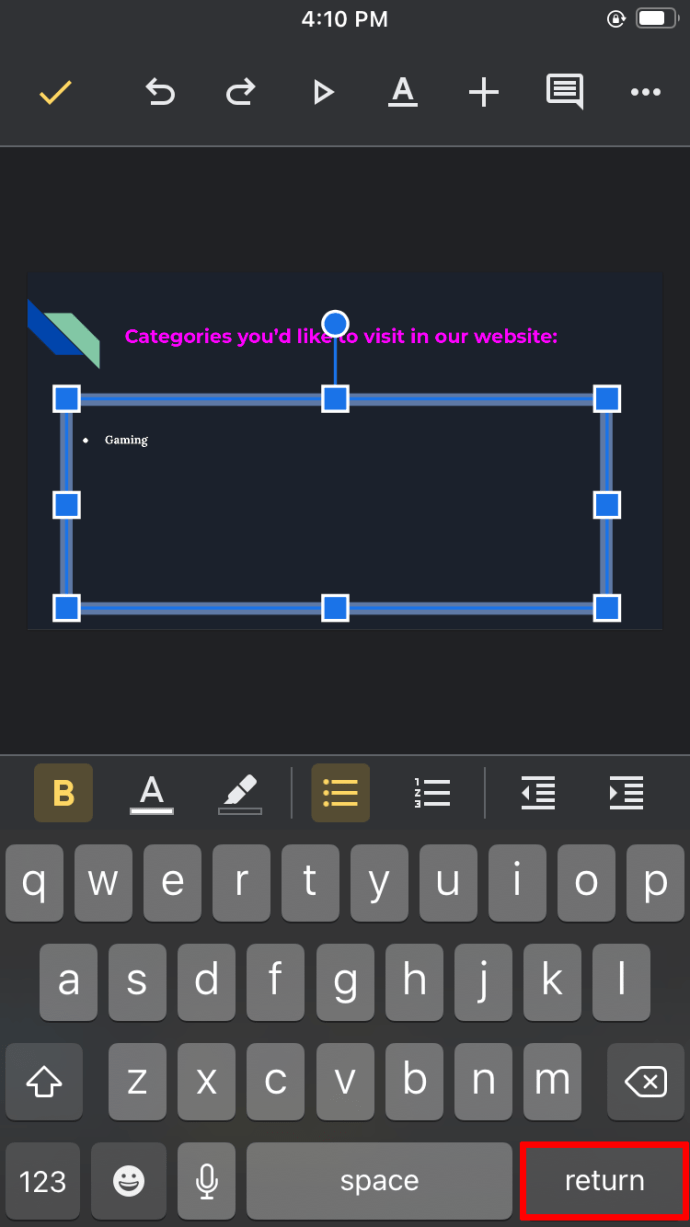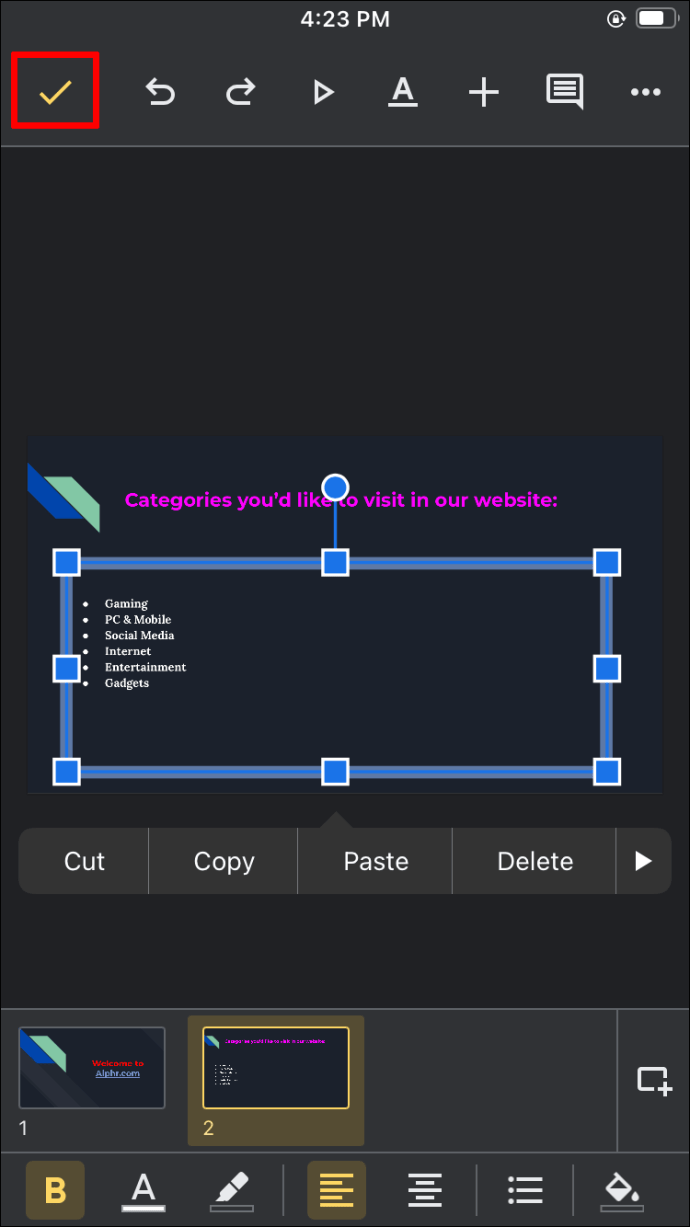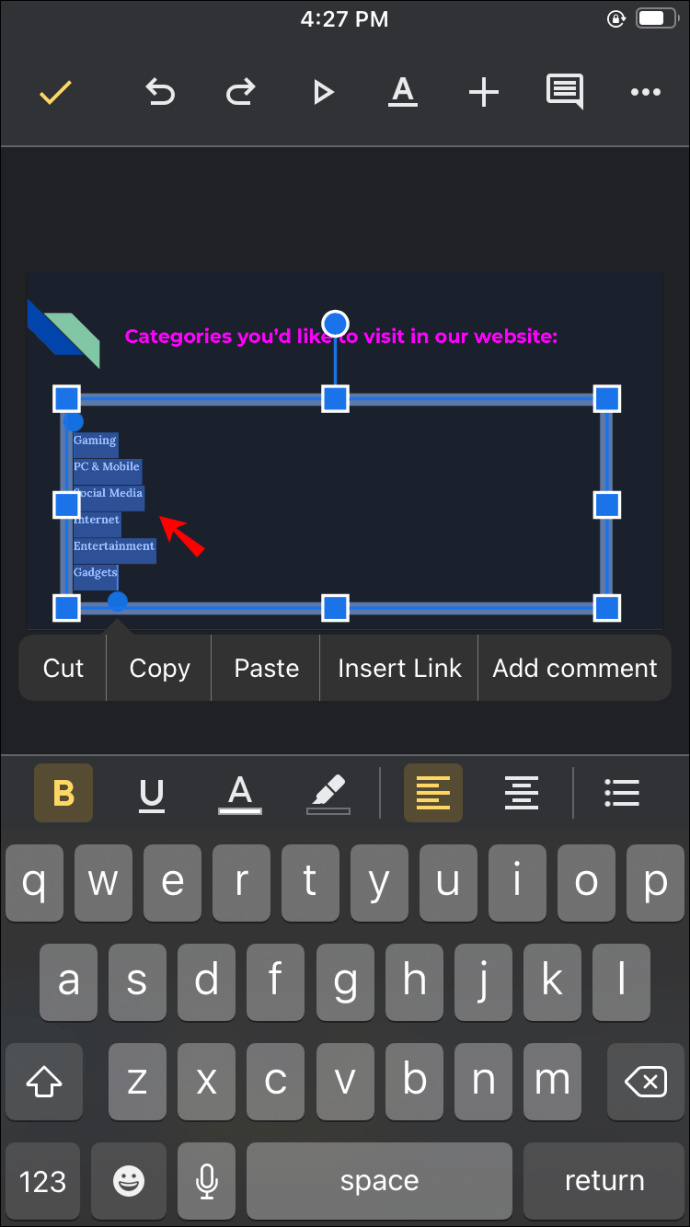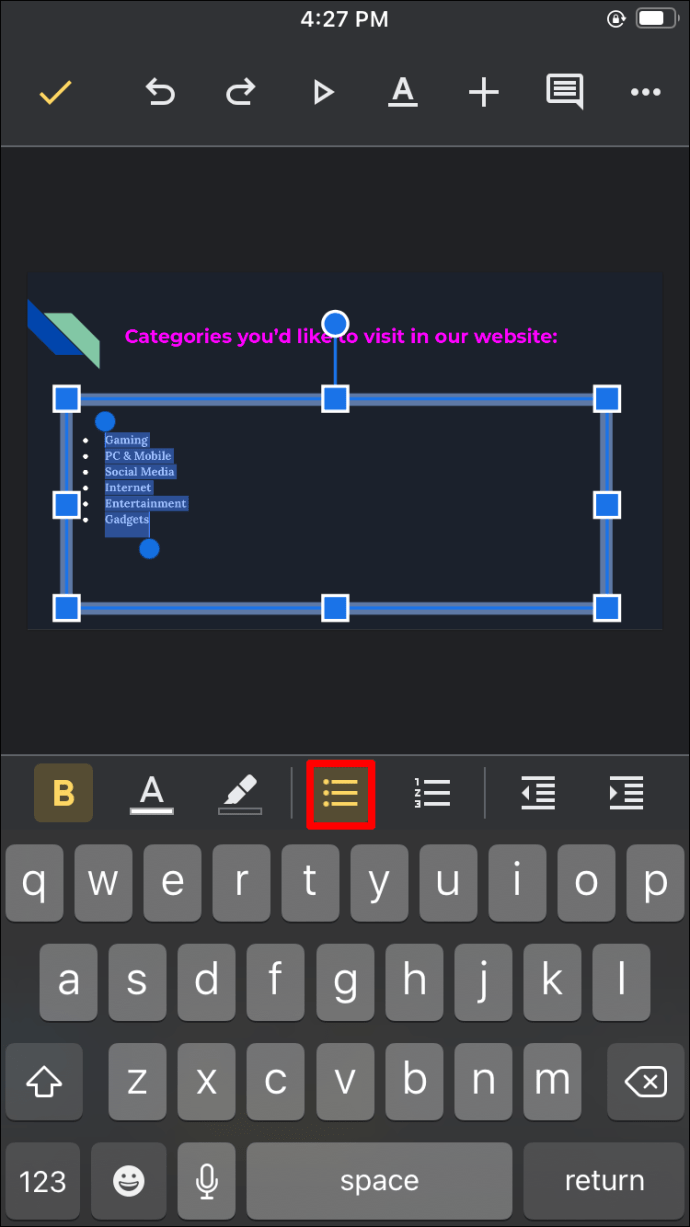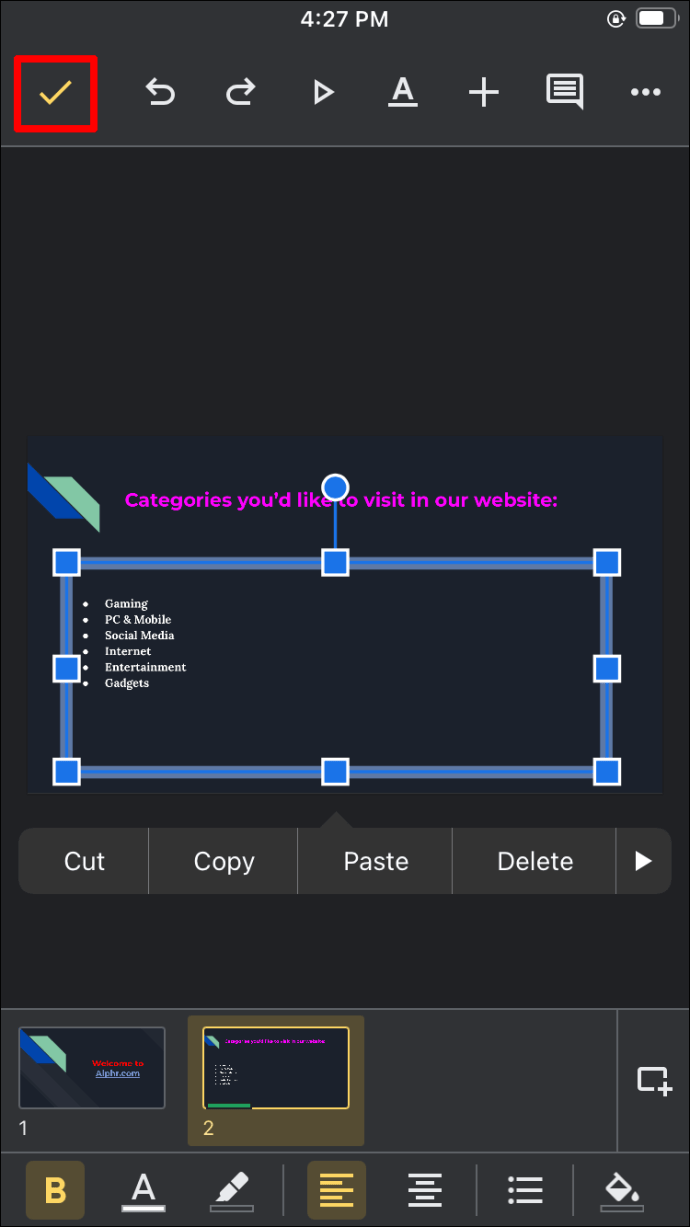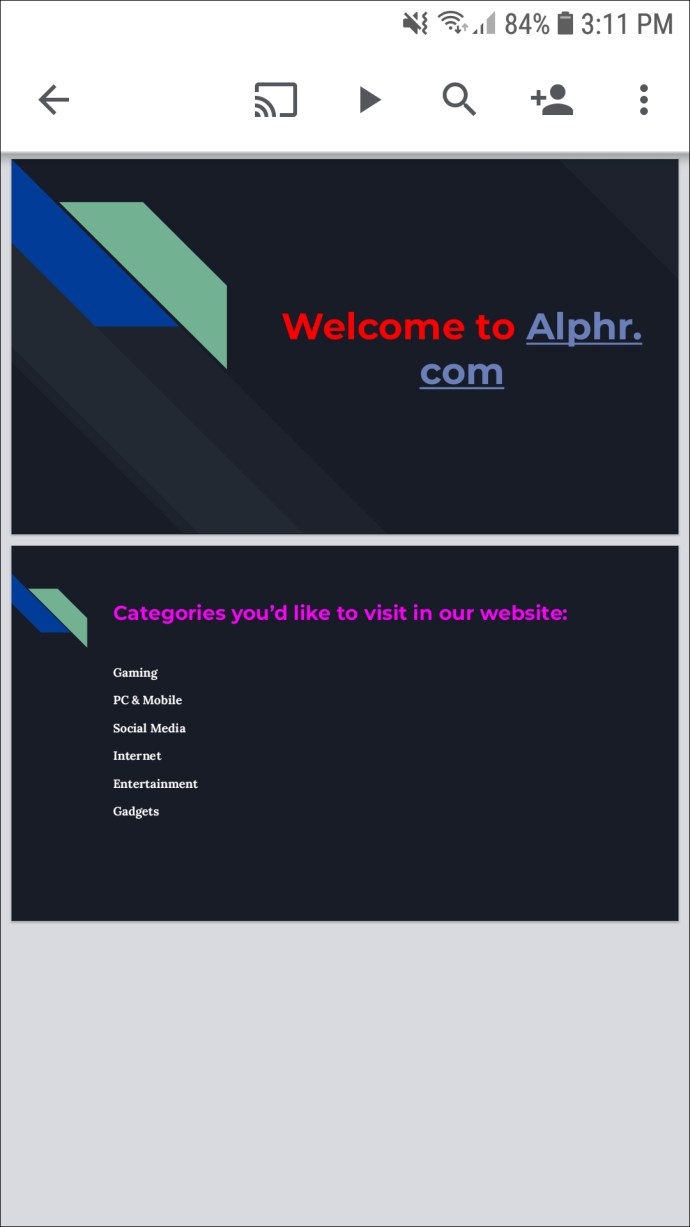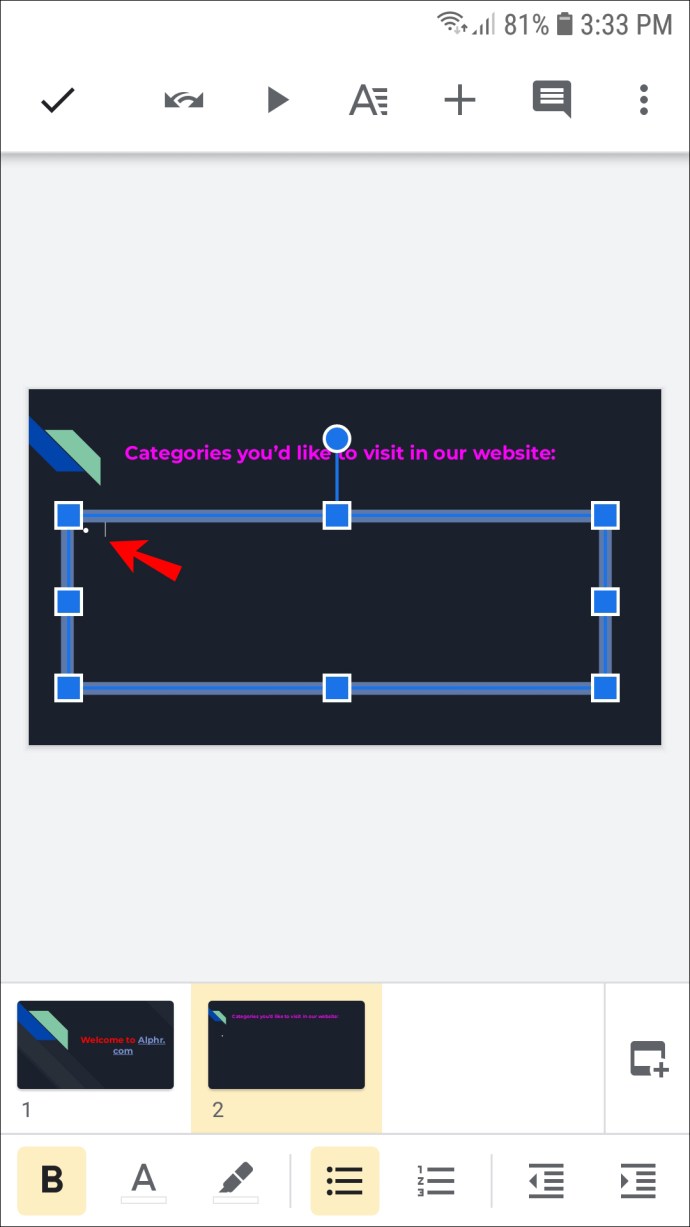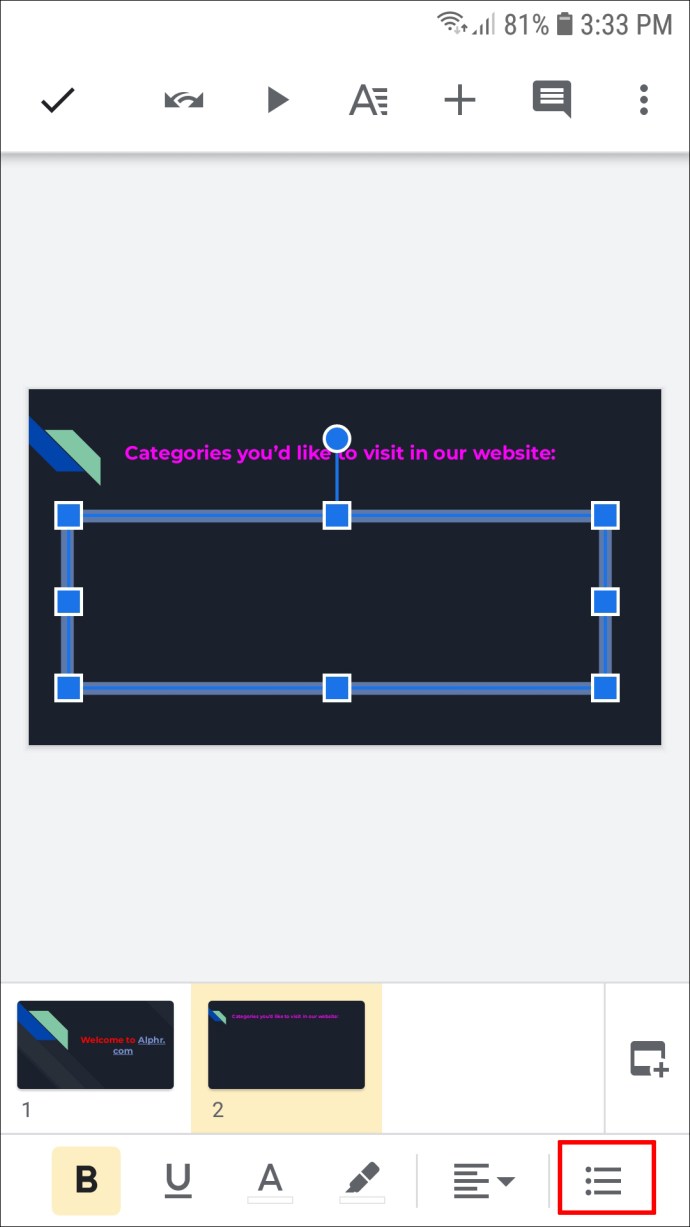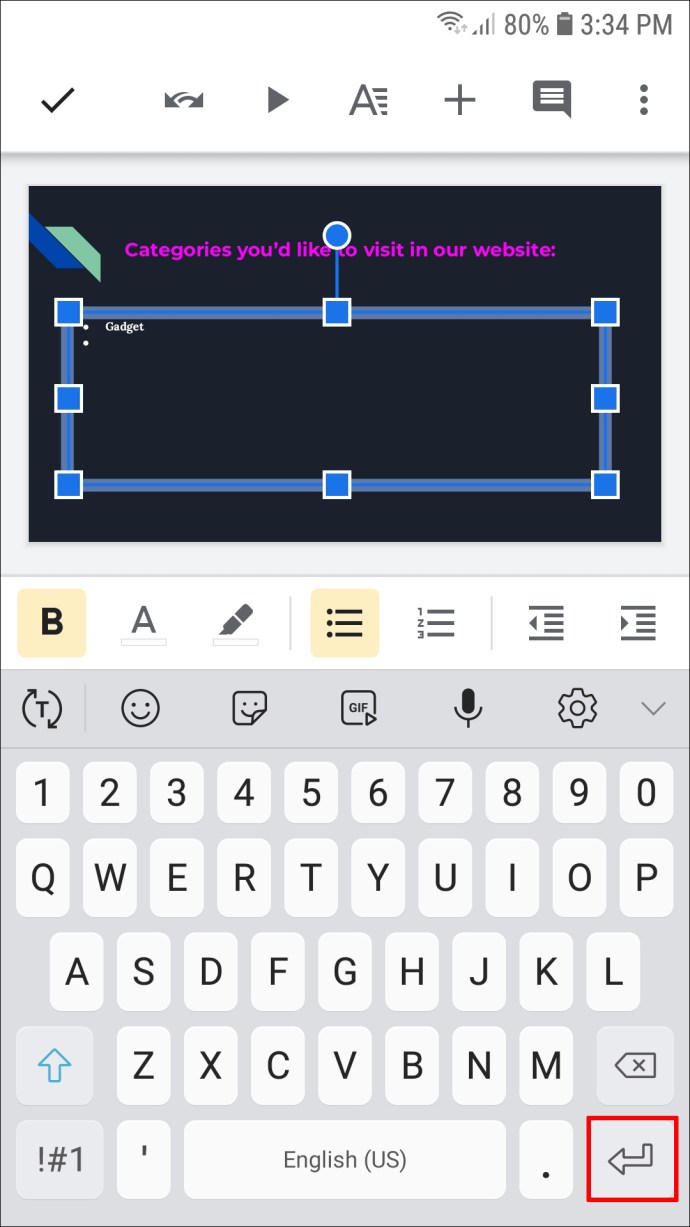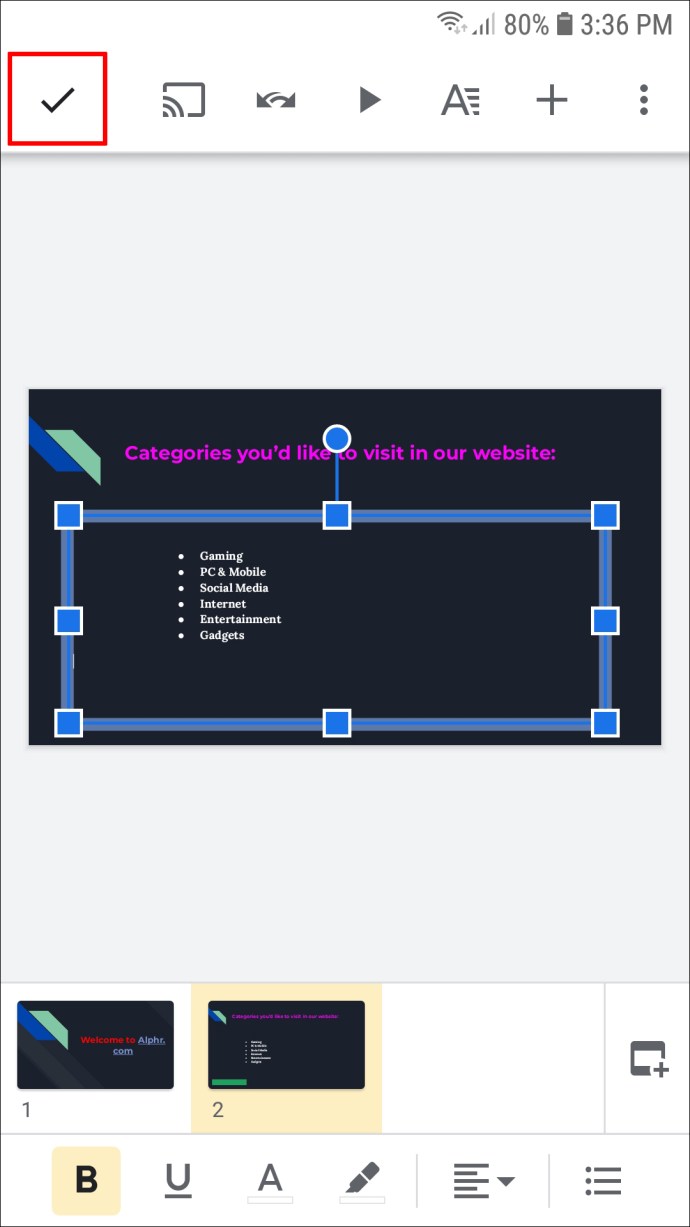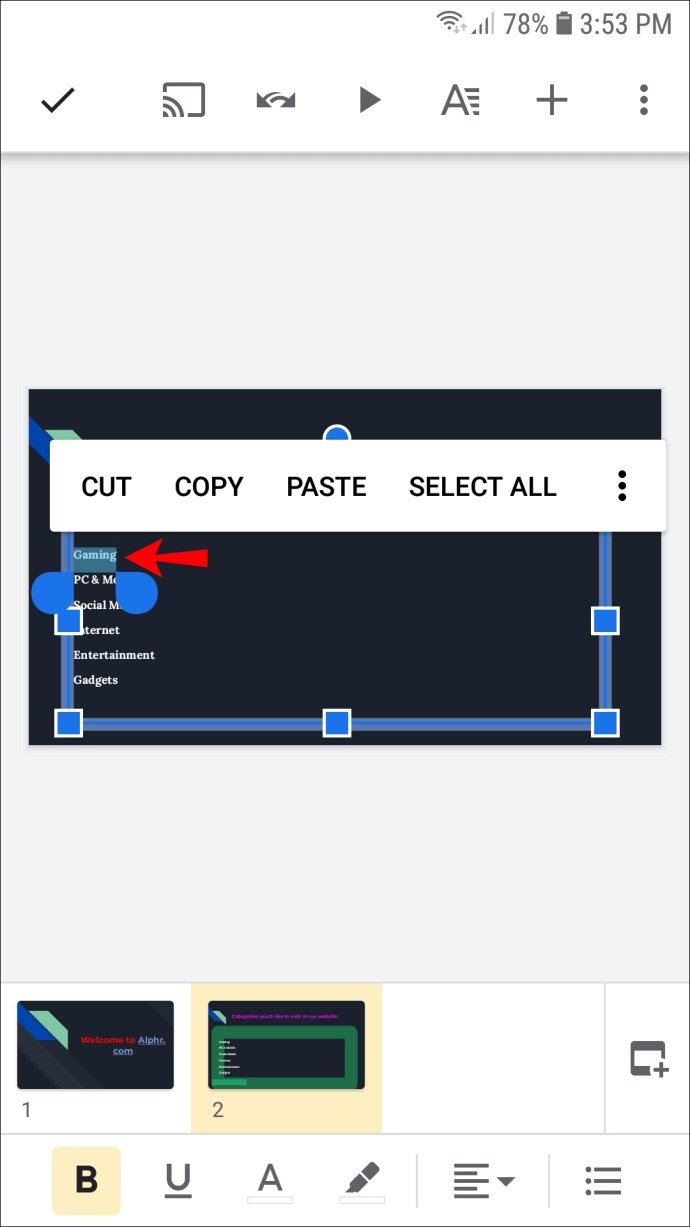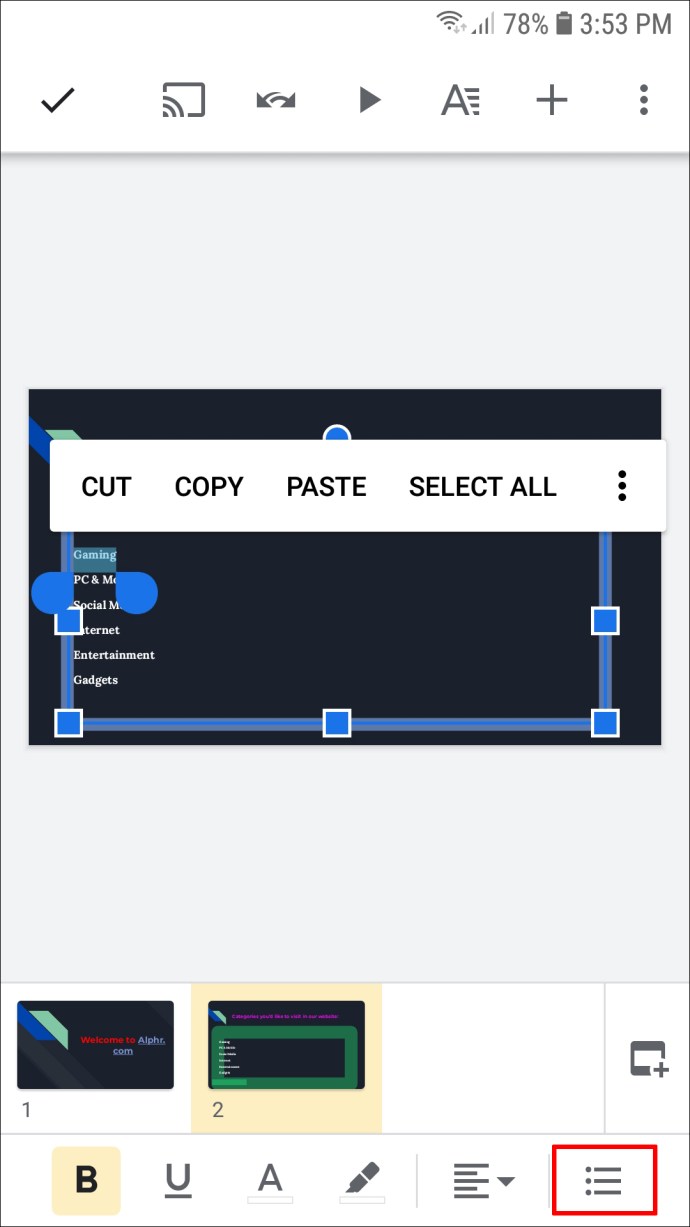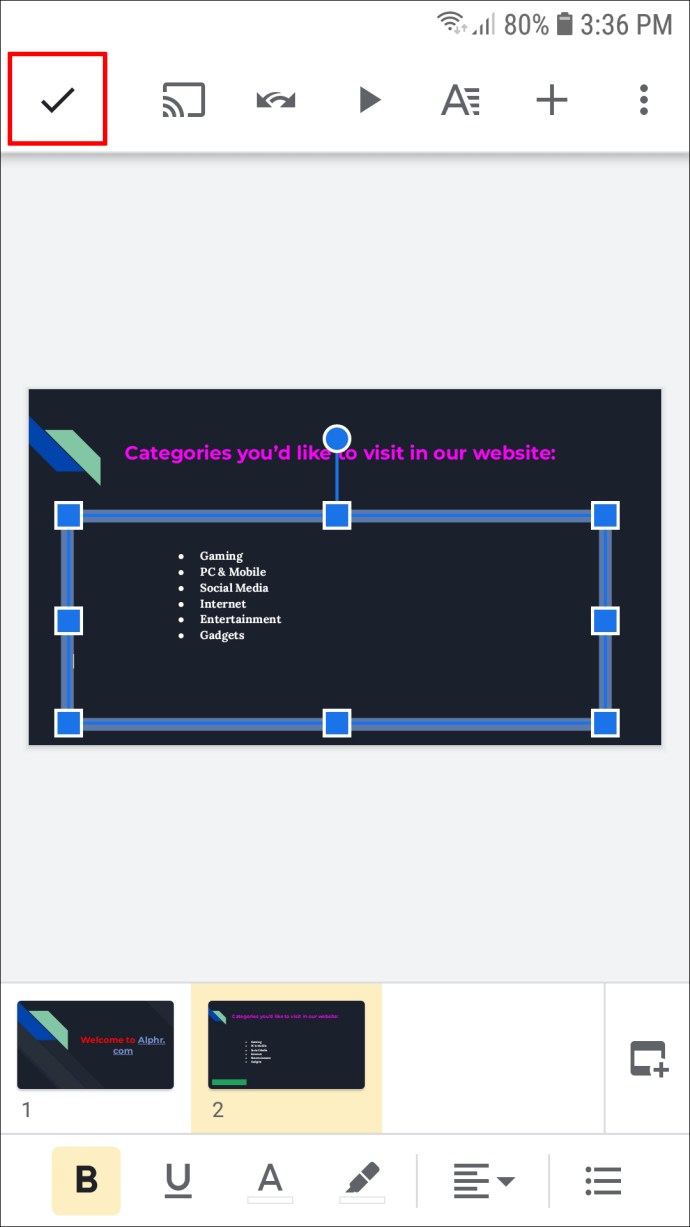Khi tạo bản trình bày, bao gồm cả trên Google Trang trình bày, điều cần thiết là giữ cho chúng có tổ chức và biết thông tin nào cần nhấn mạnh để thu hút sự chú ý của người đọc. Bằng cách thêm các gạch đầu dòng, bạn đánh dấu các phần quan trọng và cải thiện khả năng đọc của bản trình bày.

Nếu bạn chưa quen với Google Trang trình bày và muốn biết cách thêm dấu đầu dòng, bạn đã đến đúng nơi. Bài viết này sẽ thảo luận về cách thực hiện bằng cách sử dụng các nền tảng khác nhau và cung cấp thông tin chi tiết hơn về ứng dụng.
Cách thêm Dấu đầu dòng vào Google Trang trình bày trên PC
Thêm dấu đầu dòng vào phiên bản web của Google Trang trình bày có thể được thực hiện theo hai cách. Bạn có thể chọn giữa việc thêm các dấu đầu dòng trước rồi đến văn bản hoặc ngược lại.
Nếu bạn muốn thêm dấu đầu dòng trước, hãy làm theo các bước bên dưới:
- Mở bản trình bày của bạn và chuyển đến trang chiếu mà bạn muốn chèn dấu đầu dòng.
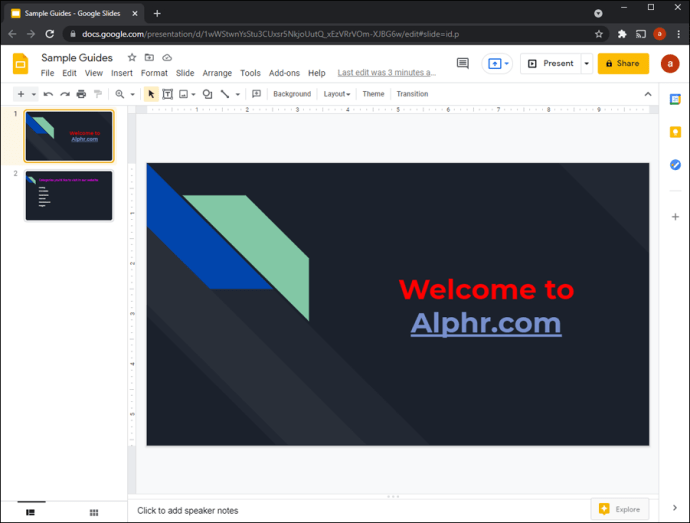
- Nhấn vào biểu tượng danh sách có dấu đầu dòng (biểu tượng có ba dấu chấm theo sau là ba dòng). Nếu bạn không nhìn thấy nó, hãy nhấn vào ba dấu chấm trên thanh công cụ, sau đó chọn biểu tượng. Bạn cũng có thể sử dụng phím tắt “Ctrl + Shift + 8”.
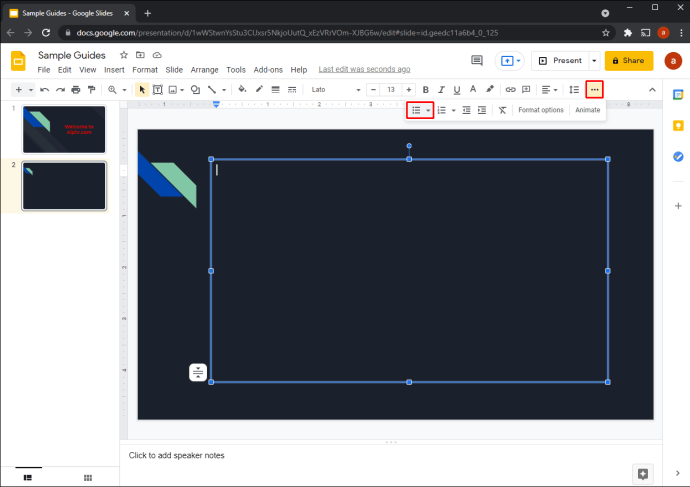
Nếu bạn đã viết văn bản và sau đó muốn thêm dấu đầu dòng, hãy làm theo các bước sau:
- Chọn văn bản mà bạn muốn đặt trong các dấu đầu dòng.
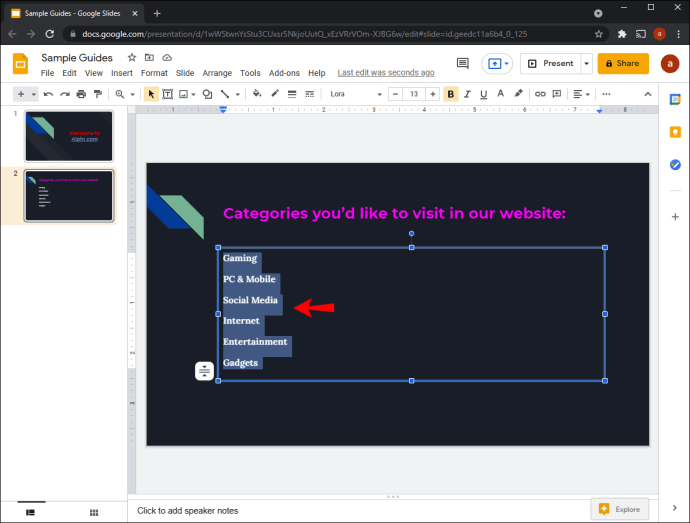
- Chọn biểu tượng danh sách có dấu đầu dòng trên thanh công cụ. Nếu bạn không nhìn thấy nó, hãy nhấn vào ba dấu chấm ở bên phải, sau đó nhấn vào biểu tượng. Bạn cũng có thể sử dụng phím tắt “Ctrl + Shift + 8”.
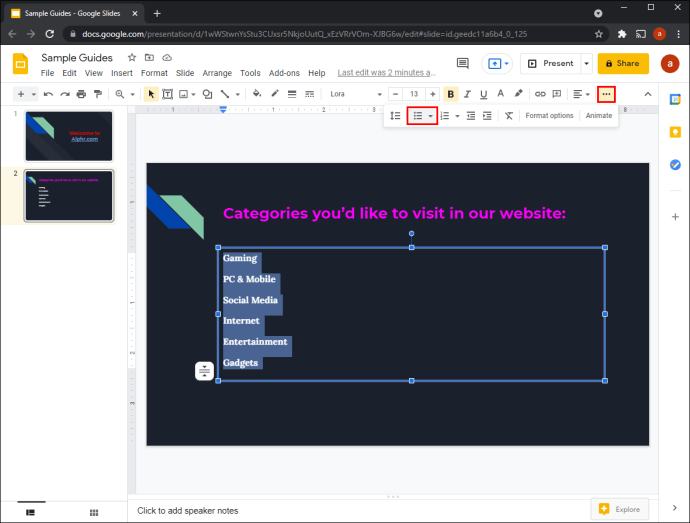
Theo mặc định, các dấu đầu dòng sẽ là dấu chấm. Nếu bạn muốn thay đổi điều này, hãy nhấn vào mũi tên bên cạnh biểu tượng danh sách có dấu đầu dòng và tùy chỉnh chúng.
Cách thêm Dấu đầu dòng vào Google Trang trình bày trên Ứng dụng iPhone
Ứng dụng Google Trang trình bày có sẵn cho iPhone trên App Store. Đối với phiên bản web, bạn có thể thêm dấu đầu dòng trước rồi đến văn bản hoặc ngược lại.
Nếu bạn muốn thêm dấu đầu dòng trước, hãy làm theo các bước sau:
- Mở bản trình bày và chuyển đến trang chiếu mà bạn muốn thêm dấu đầu dòng.
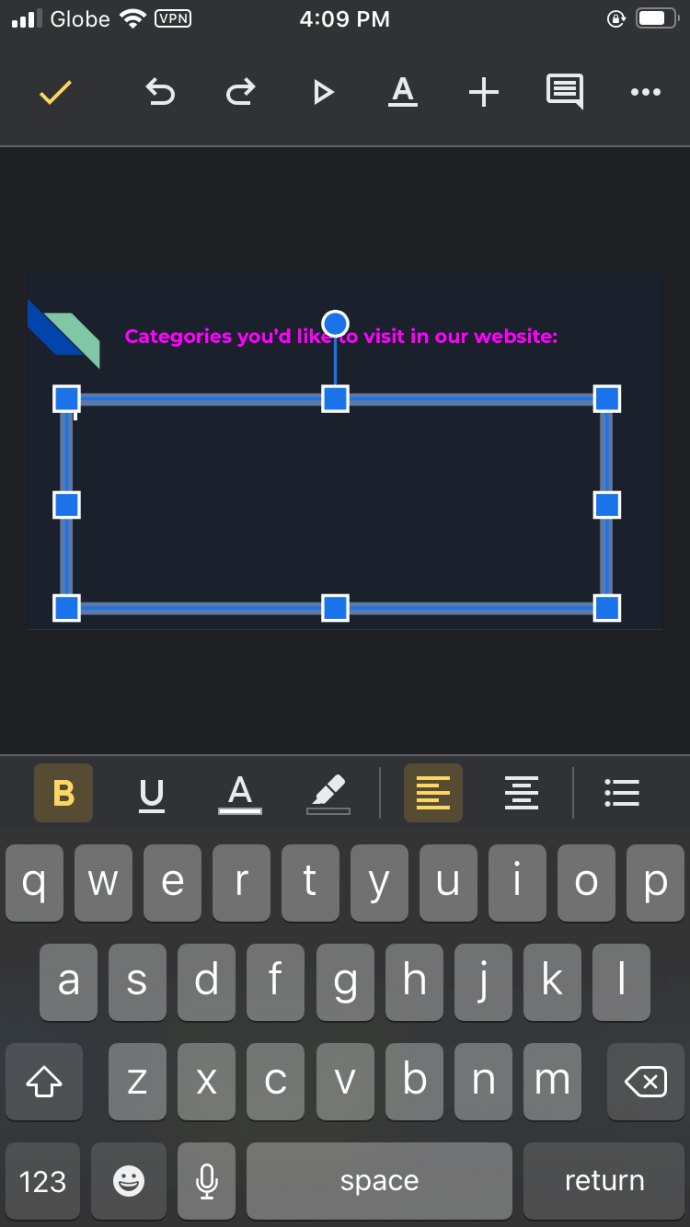
- Nhấn đúp vào khu vực bạn muốn thêm dấu đầu dòng.
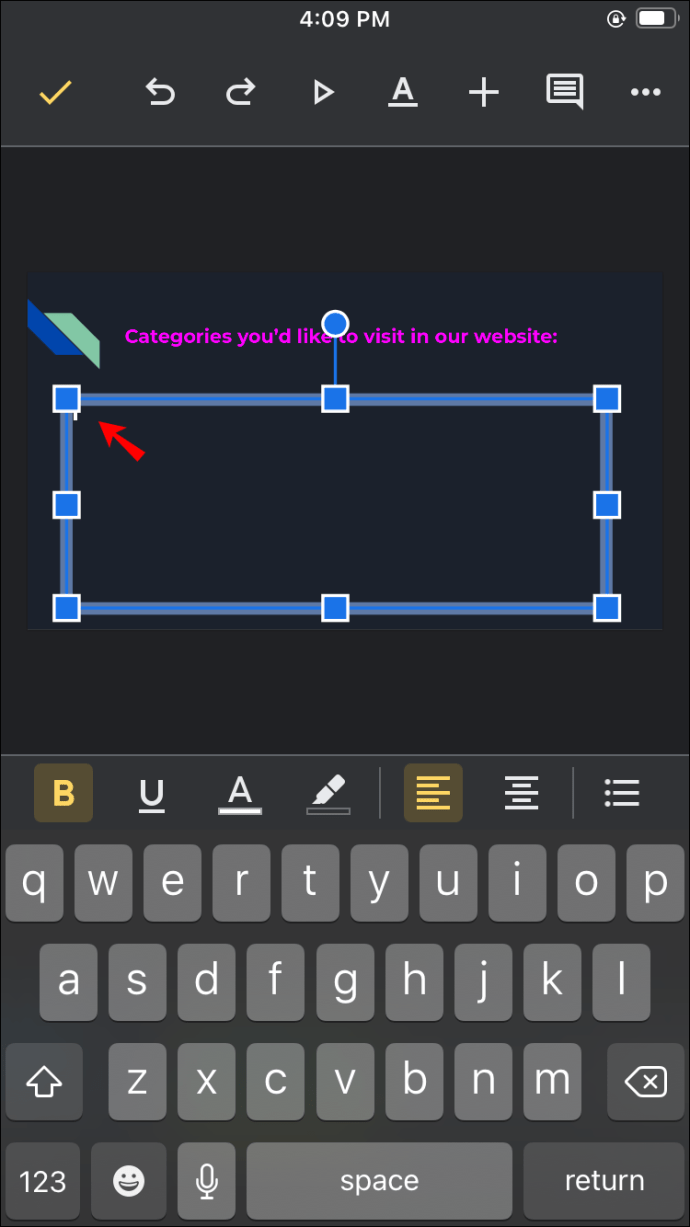
- Nhấn vào biểu tượng danh sách có dấu đầu dòng trên thanh công cụ và nhập văn bản của bạn.
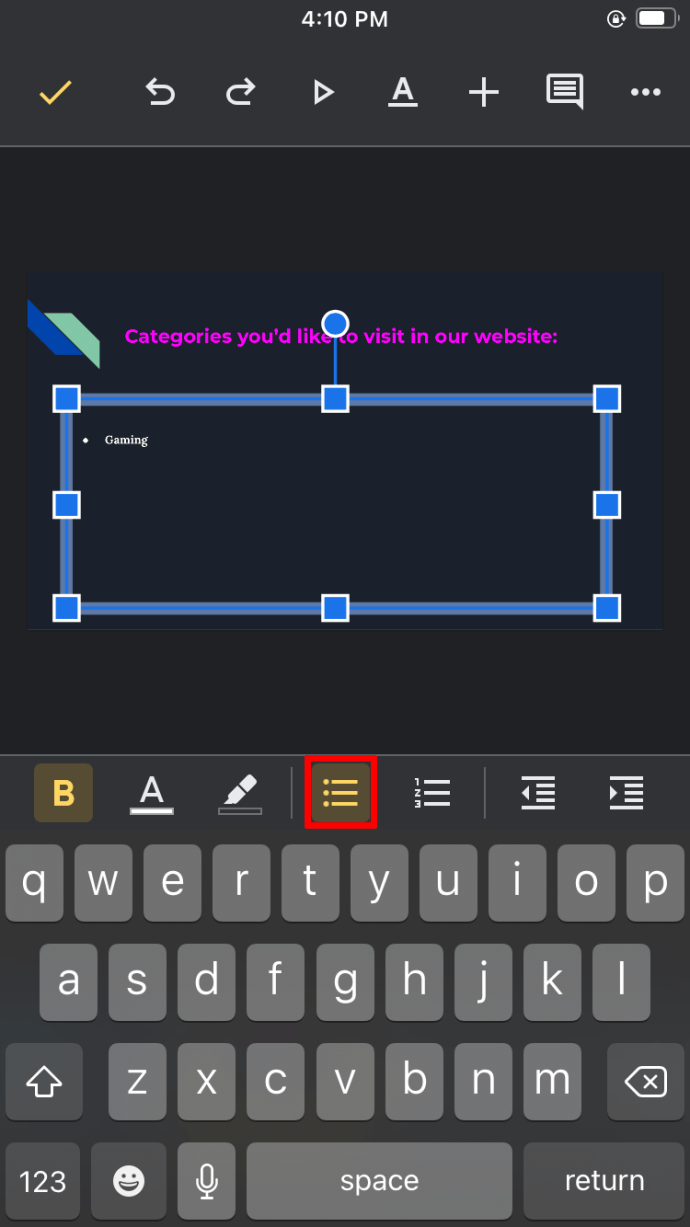
- Khi bạn hoàn tất, hãy nhấn vào “Quay lại” để chuyển đến dòng sau.
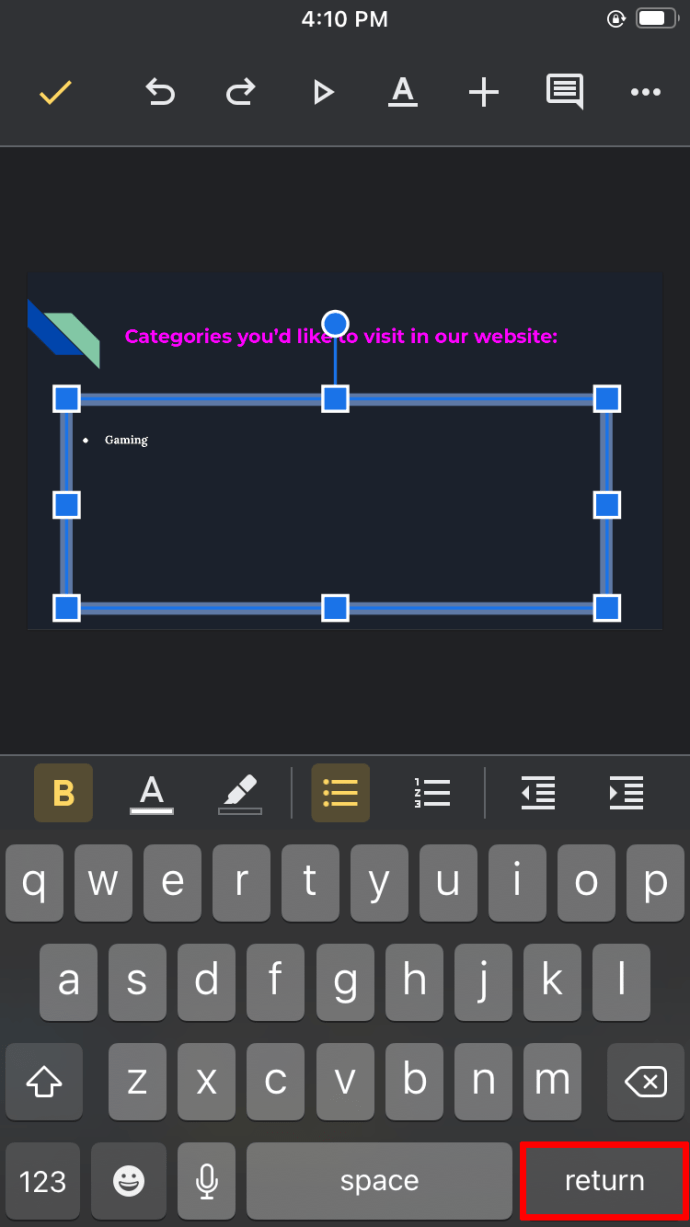
- Sau khi bạn hoàn tất, hãy chọn dấu kiểm.
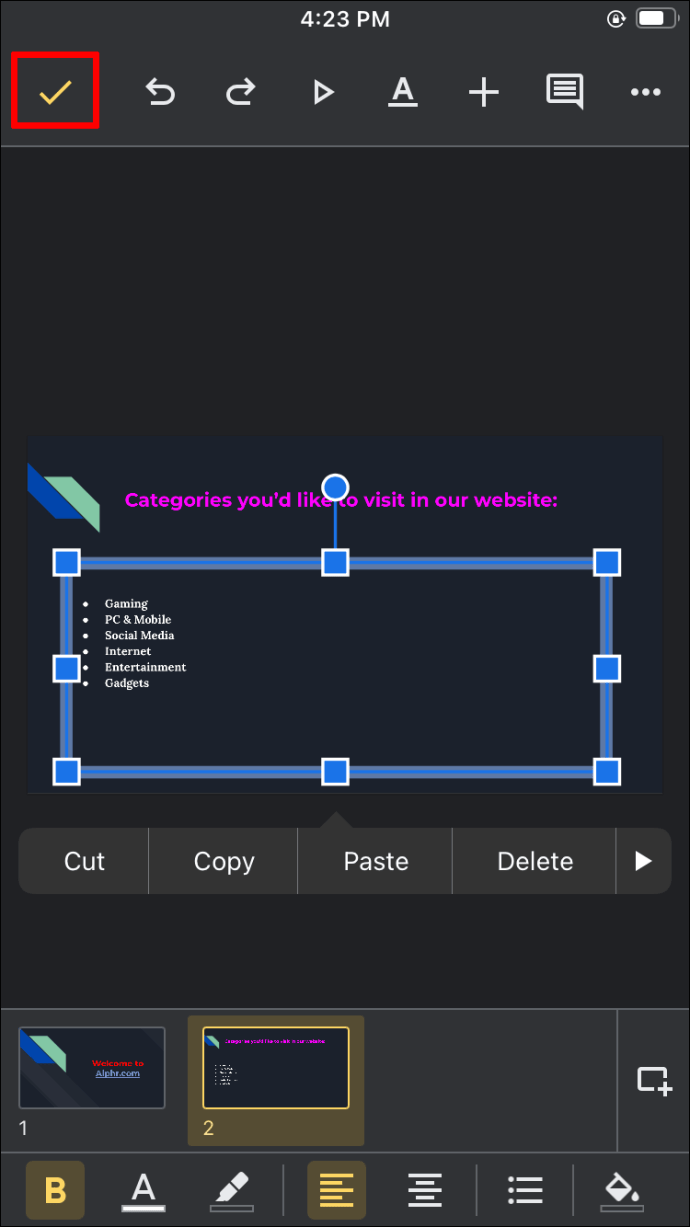
Bạn cũng có thể thêm dấu đầu dòng sau khi nhập văn bản:
- Đánh dấu văn bản bạn muốn trong các dấu đầu dòng.
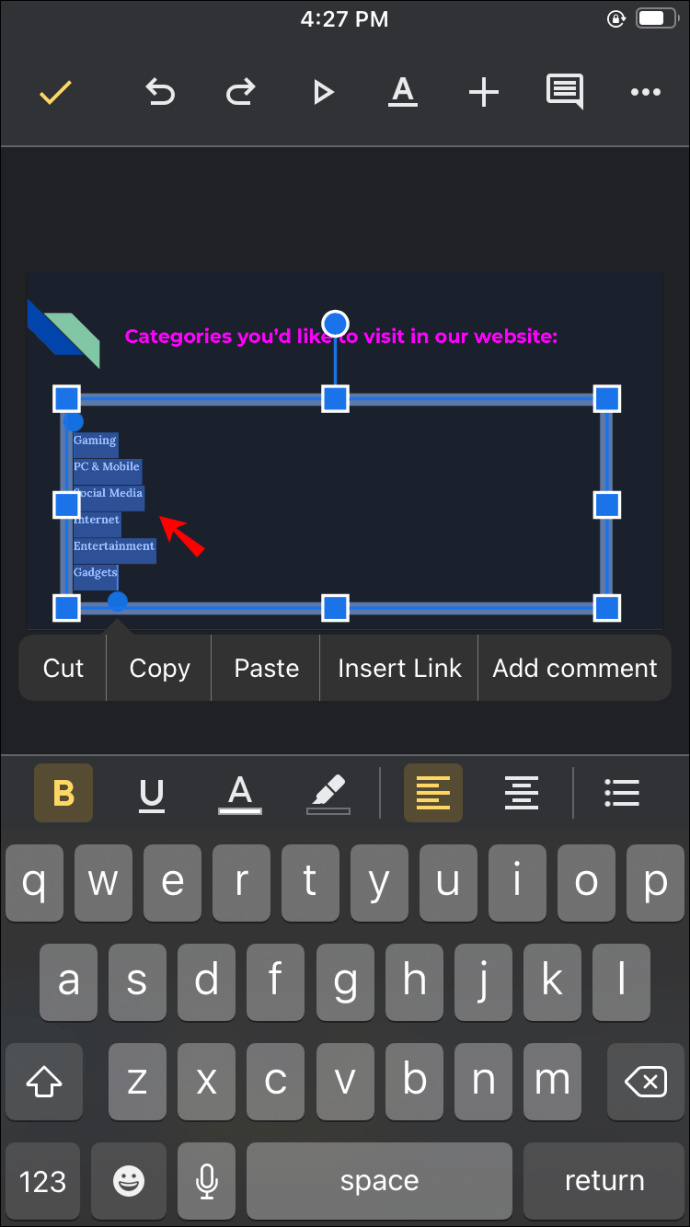
- Nhấn vào biểu tượng danh sách có dấu đầu dòng trên thanh công cụ.
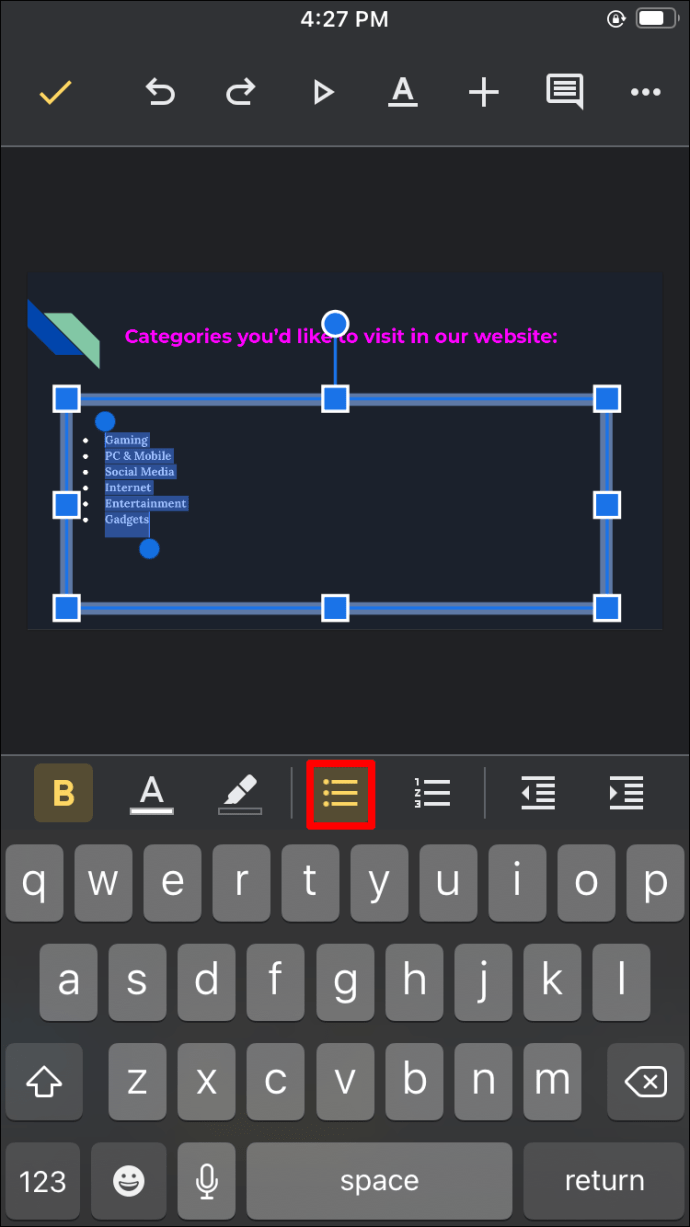
- Khi bạn hoàn tất, hãy nhấn vào dấu kiểm.
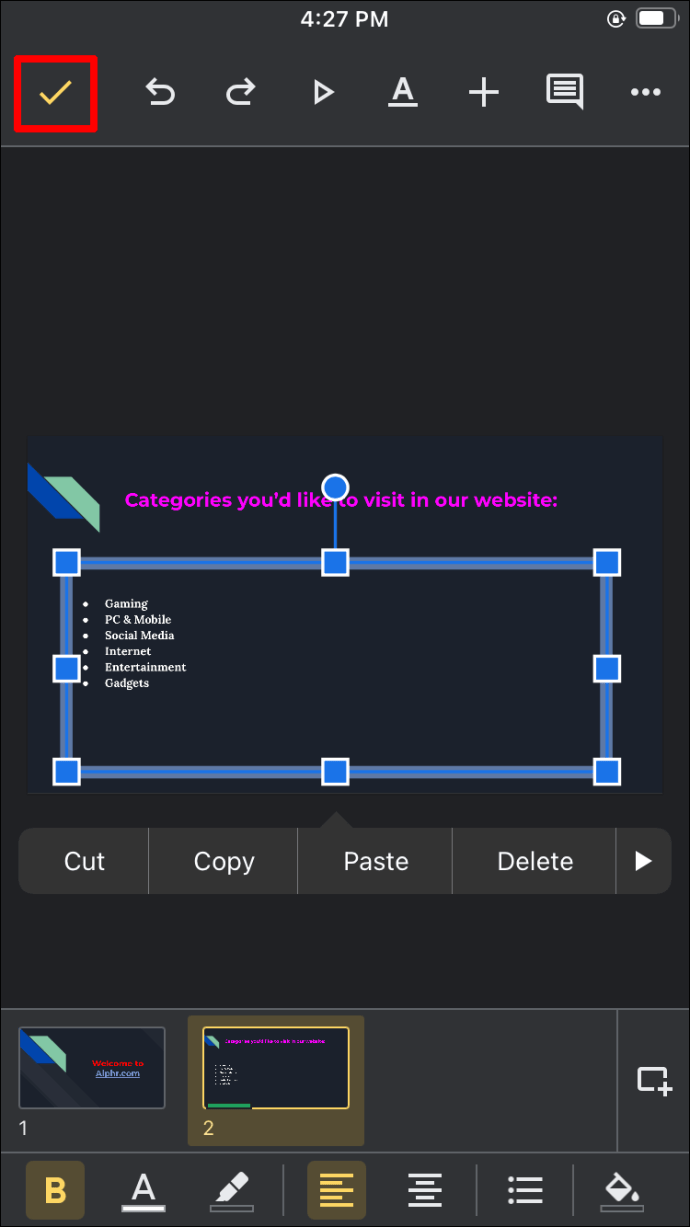
Các dấu đầu dòng sẽ xuất hiện dưới dạng dấu chấm. Không thể thay đổi biểu tượng bằng ứng dụng iPhone.
Cách thêm Dấu đầu dòng vào Google Trang trình bày trên thiết bị Android
Ứng dụng Google Trang trình bày dành cho thiết bị di động cũng có sẵn cho Android và bạn có thể tìm thấy trên Cửa hàng Play. Thêm dấu đầu dòng vào bản trình bày của bạn có thể được thực hiện theo hai cách: trước hoặc sau khi bạn nhập văn bản.
Để thêm các dấu đầu dòng trước, hãy làm theo các bước sau:
- Mở bản trình bày của bạn và chuyển đến trang chiếu mà bạn muốn chèn dấu đầu dòng.
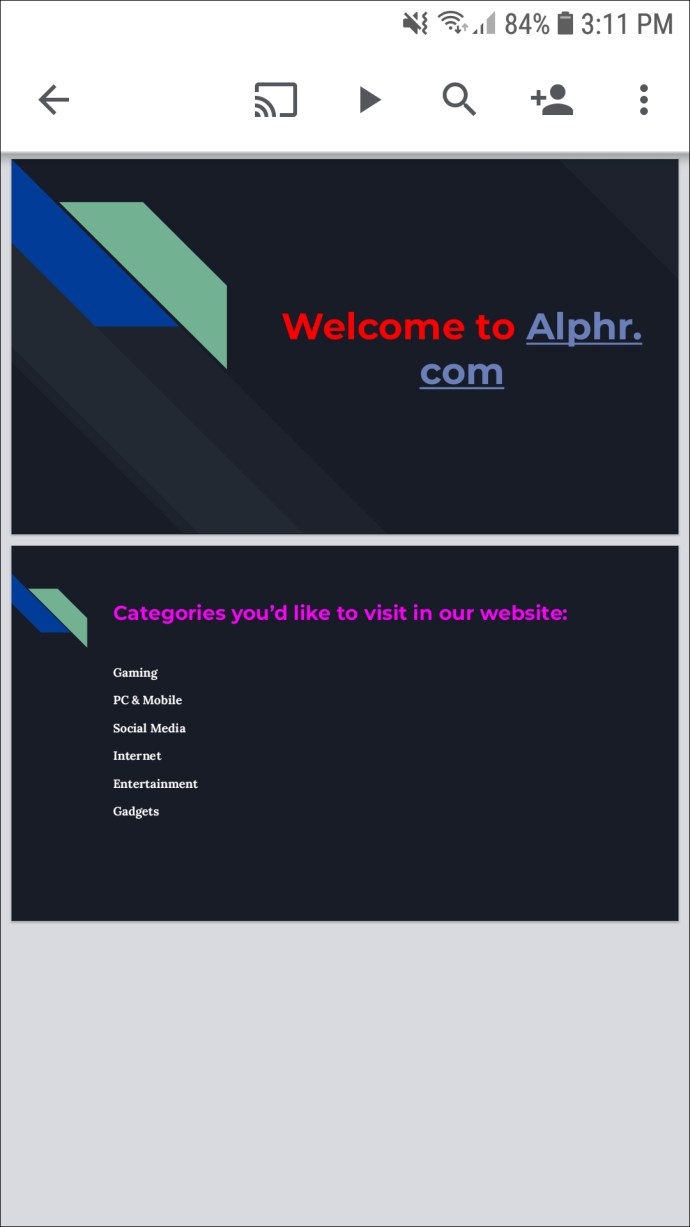
- Nhấn đúp vào phần mà bạn muốn thêm dấu đầu dòng.
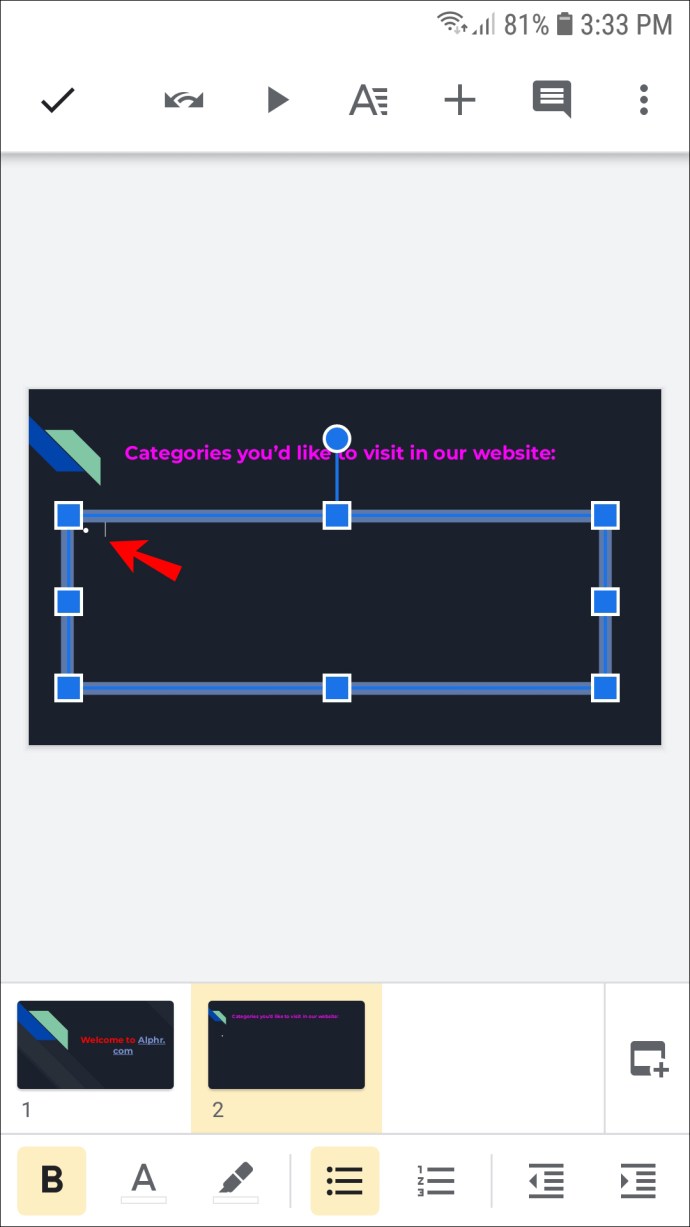
- Nhấn vào biểu tượng danh sách có dấu đầu dòng trên thanh công cụ và nhập văn bản của bạn.
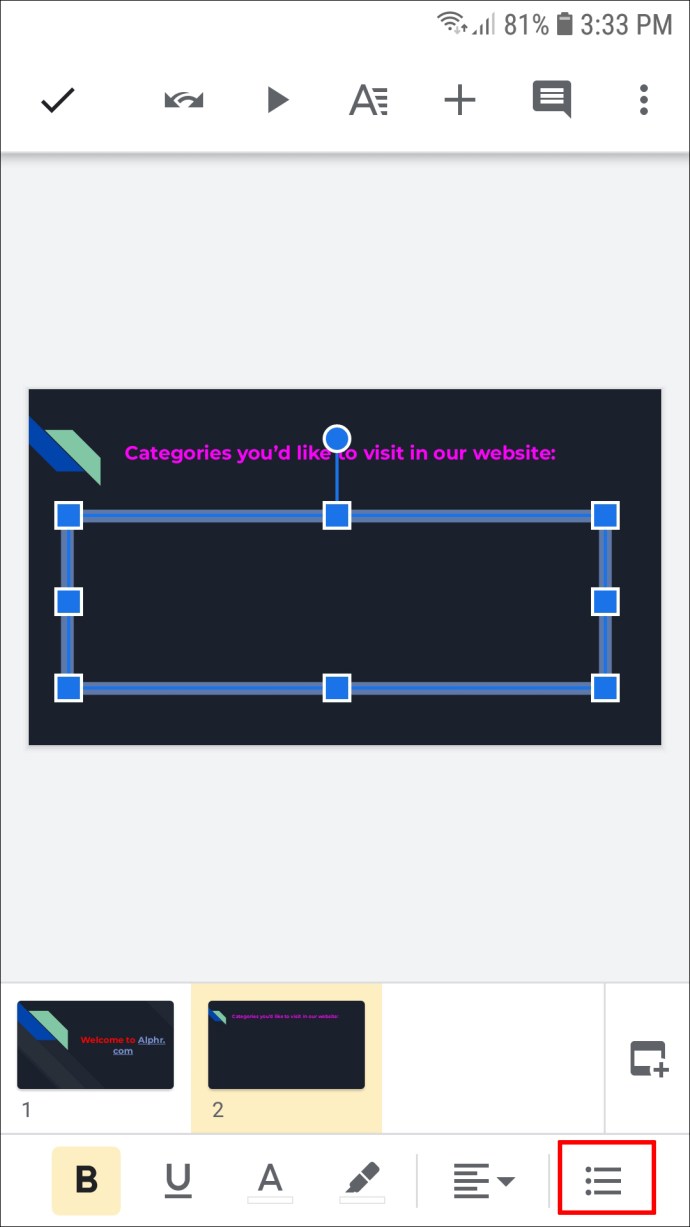
- Khi bạn hoàn tất, hãy nhấn vào biểu tượng quay lại để chuyển sang dòng tiếp theo. Dấu đầu dòng sẽ tự động được thêm vào.
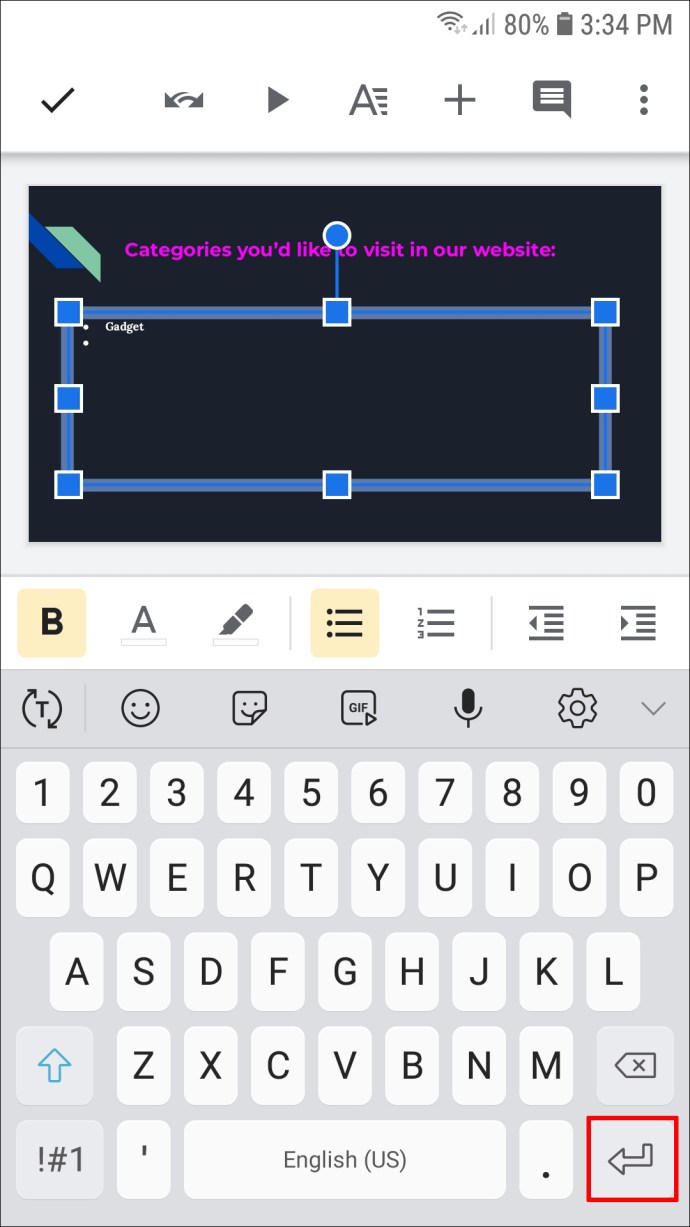
- Sau khi bạn hoàn thành danh sách, hãy nhấn vào dấu kiểm.
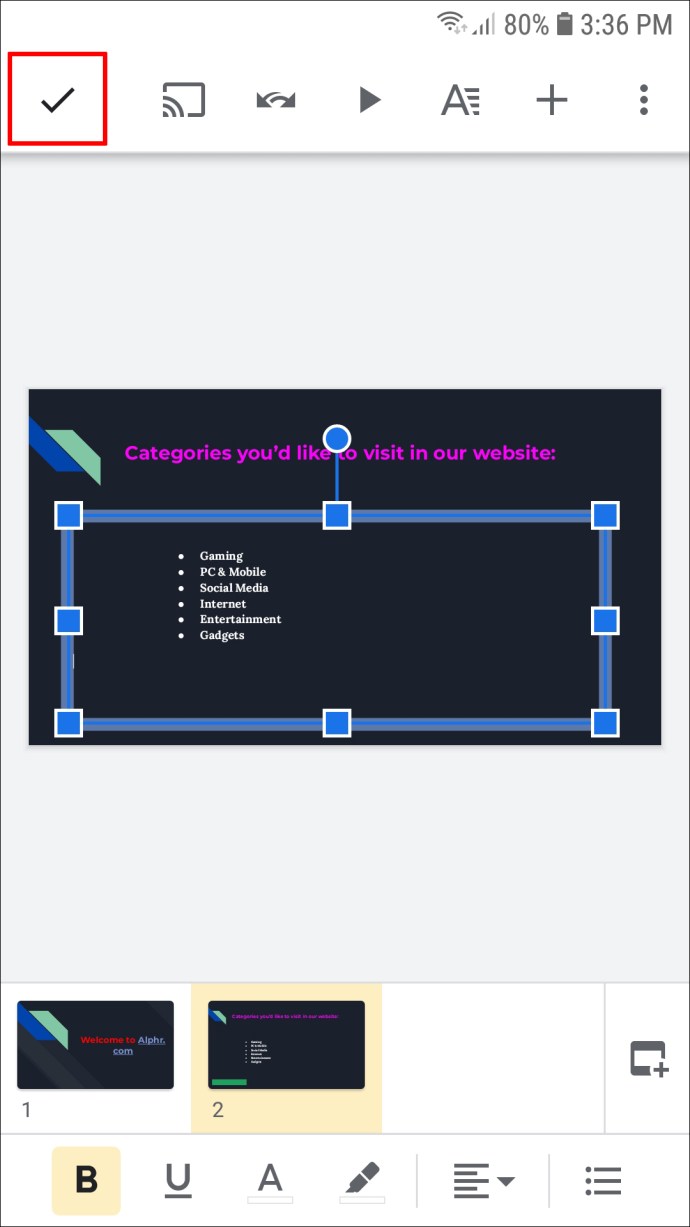
Để thêm dấu đầu dòng sau khi bạn nhập văn bản, hãy làm theo hướng dẫn bên dưới:
- Đánh dấu văn bản mà bạn muốn đặt trong các dấu đầu dòng.
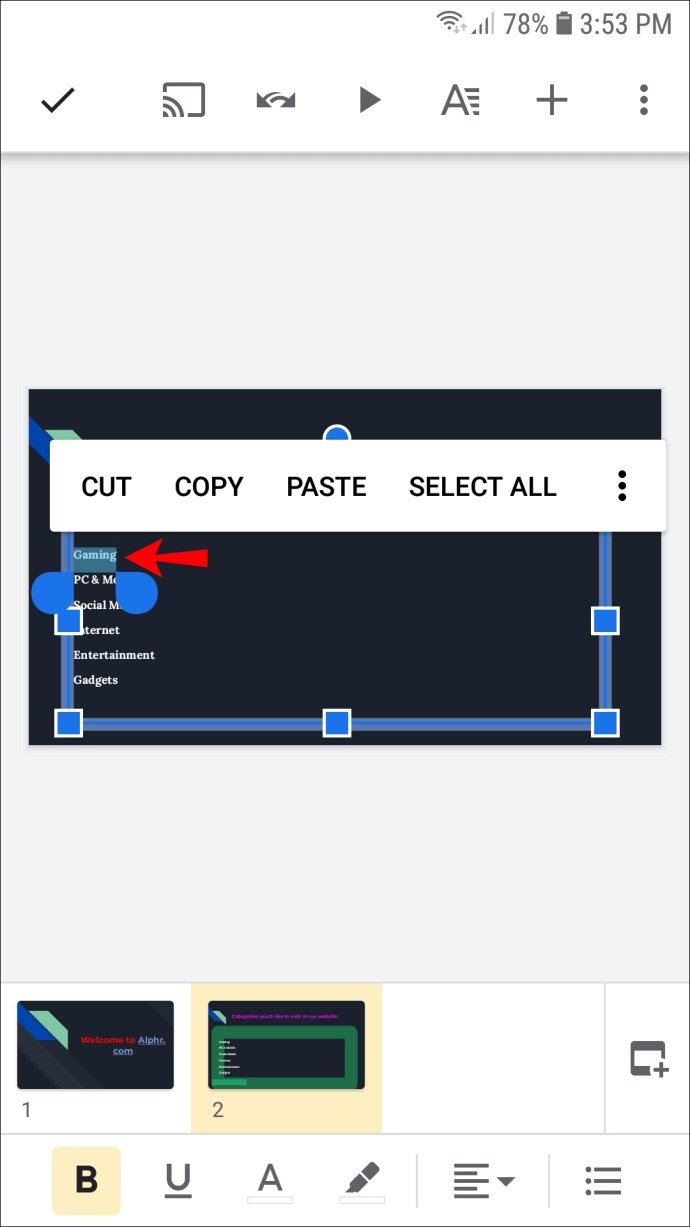
- Nhấn vào biểu tượng dấu đầu dòng trên thanh công cụ.
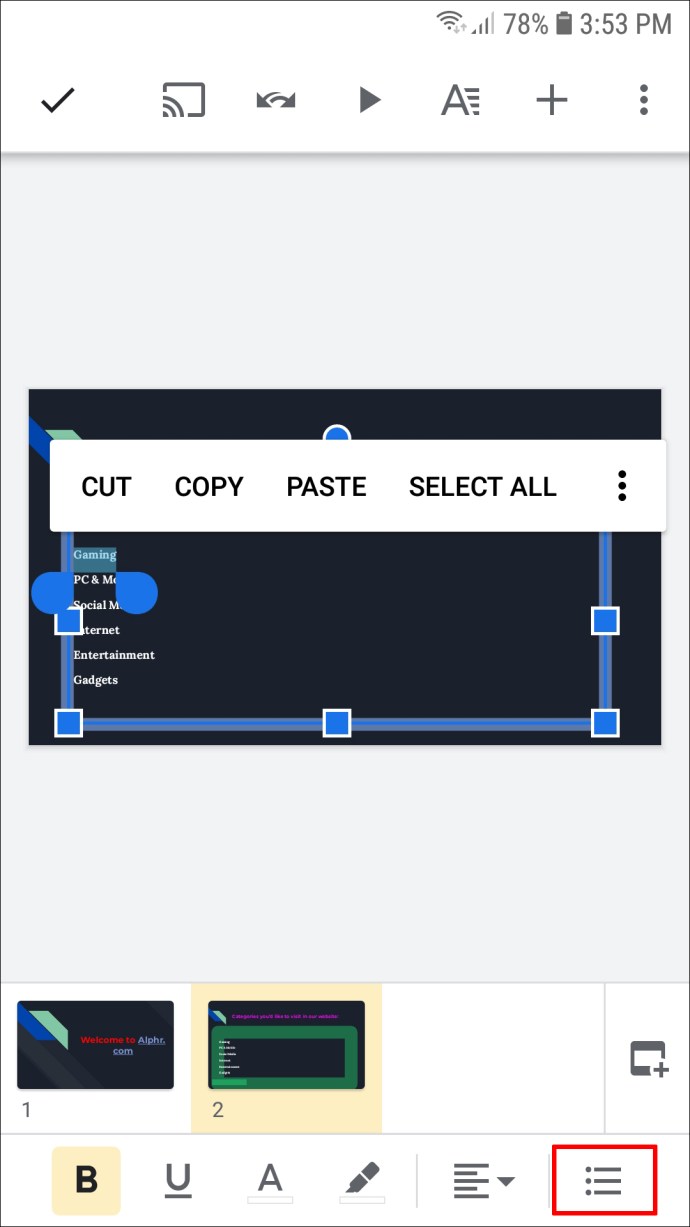
- Nhấn vào góc dấu kiểm khi bạn đã hoàn tất.
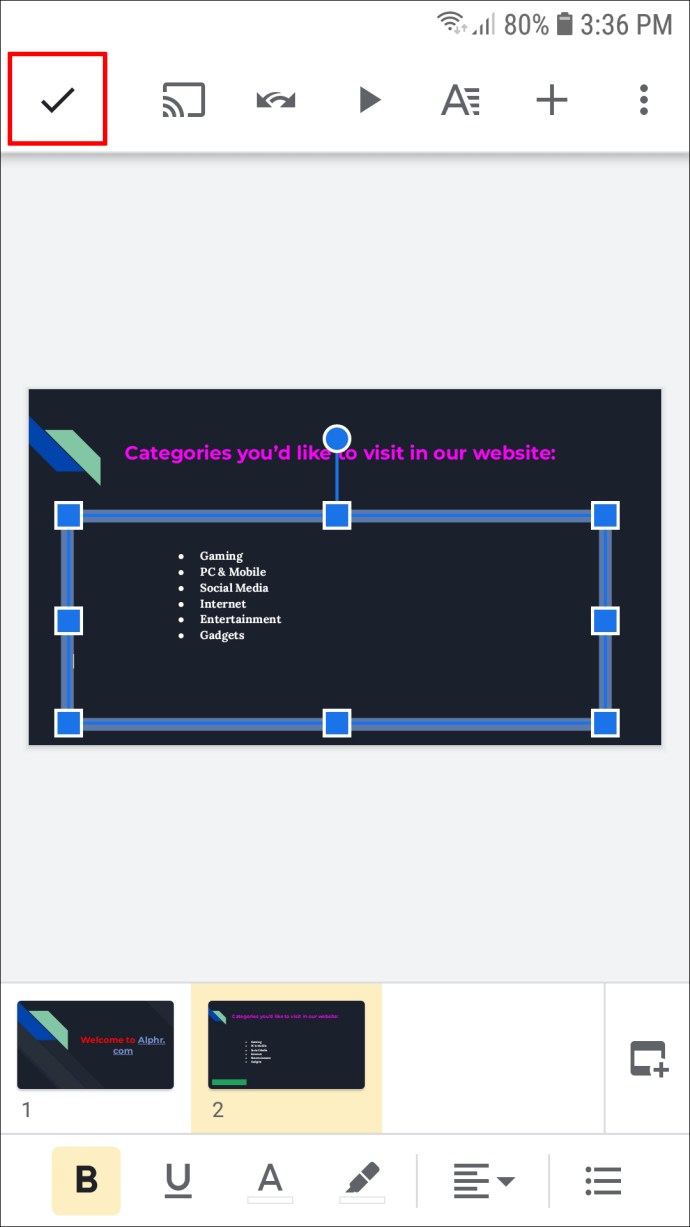
Các dấu đầu dòng là dấu chấm theo mặc định và phiên bản dành cho thiết bị di động không cho phép bạn tùy chỉnh các ký hiệu.
Cách thêm Dấu đầu dòng vào Google Trang trình bày trên iPad
Như đã đề cập trước đây, Google Trang trình bày có sẵn cho iOS trên App Store. Bạn có thể thêm dấu đầu dòng trước rồi đến văn bản hoặc làm ngược lại.
Trước tiên, khi bạn muốn thêm các dấu đầu dòng, hãy làm theo hướng dẫn bên dưới:
- Mở bản trình bày của bạn và chuyển đến phần của trang trình bày nơi bạn sẽ thêm dấu đầu dòng.
- Nhấn đúp vào khu vực bạn muốn thêm dấu đầu dòng.
- Nhấn vào biểu tượng dấu đầu dòng trên thanh công cụ.
- Khi bạn hoàn thành dòng đầu tiên, hãy nhấn vào nút “Quay lại” để chuyển sang dòng sau.
- Khi bạn hoàn thành danh sách, hãy nhấn vào dấu kiểm để lưu danh sách.
Nếu bạn đã nhập văn bản và nghĩ rằng nó sẽ tốt hơn dưới dạng danh sách có dấu đầu dòng, hãy làm theo các bước sau:
- Nhấn đúp và đánh dấu văn bản bạn muốn đặt trong dấu đầu dòng.
- Nhấn vào biểu tượng dấu đầu dòng.
- Khi bạn đã hoàn thành danh sách, hãy nhấn vào dấu kiểm.
Ứng dụng thêm các dấu chấm dưới dạng dấu đầu dòng. Rất tiếc, không thể thay đổi điều này trên iPad của bạn.
Câu hỏi thường gặp bổ sung
Làm cách nào để thêm các dấu đầu dòng phụ trong Google Trang trình bày?
Khi bạn muốn giải thích thêm một điểm, việc thêm các dấu đầu dòng phụ cho phép bạn làm điều đó trong khi vẫn duy trì khả năng đọc và tổ chức của trang trình bày. Dưới đây là cách thêm dấu đầu dòng phụ nếu bạn đang sử dụng Google Trang trình bày trên PC của mình:
1. Đặt con trỏ của bạn ở cuối dấu đầu dòng mà bạn muốn thêm dấu đầu dòng phụ.
2. Nhấn “Enter” để chuyển đến dòng tiếp theo và nhấn phím “Tab” để tạo dấu đầu dòng phụ. Thay vào đó, bạn cũng có thể nhấn vào ba dấu chấm trên thanh công cụ và chọn biểu tượng “Tăng thụt lề”.
Nếu bạn đã nhập văn bản trước, hãy làm theo các hướng dẫn sau:
1. Đặt con trỏ vào văn bản mà bạn muốn thêm dấu đầu dòng phụ và nhấn biểu tượng danh sách có dấu đầu dòng.
2. Chọn biểu tượng “Tăng thụt lề” hoặc nhấn phím “Tab”.
Mẹo: Khi nhấn phím “Tab”, hãy đảm bảo rằng bạn đã di chuyển con trỏ đến đầu văn bản. Nếu không, nhấn phím sẽ chỉ tách nó ra.
Giữ các trang trình bày của bạn được ngăn nắp với các dấu đầu dòng
Các bản trình bày có thể khó theo dõi và buồn tẻ nếu chúng vô tổ chức và lộn xộn. Học cách thêm dấu đầu dòng trong Google Trang trình bày là điều cần thiết để tạo ra một bản trình bày thành công, bắt mắt và làm nổi bật những phần quan trọng. Google Trang trình bày cho phép bạn thêm dấu đầu dòng trên cả máy tính và thiết bị di động của mình và quá trình này không mất quá vài giây.
Bạn có thường thêm dấu đầu dòng vào bản trình bày Google Trang trình bày của mình không? Bạn thích sử dụng ứng dụng trên máy tính, máy tính bảng hay điện thoại của mình? Hãy cho chúng tôi biết trong phần bình luận bên dưới.